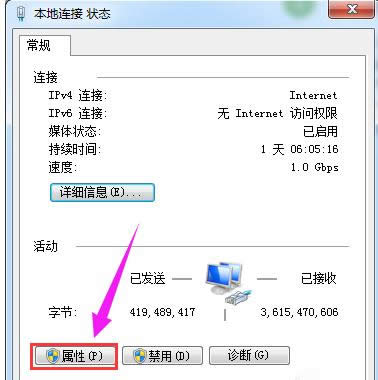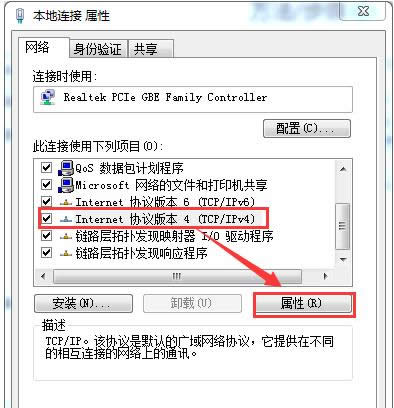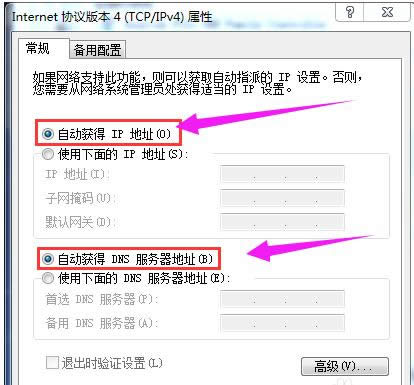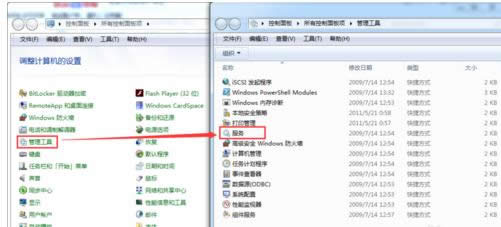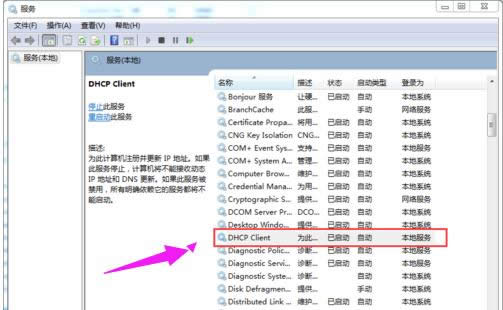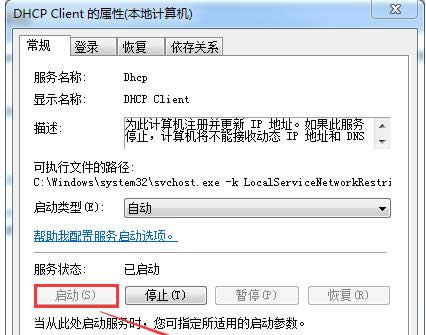无法取得ip地址,本教程教您电脑无法取得ip地址的处理办法
发布时间:2021-04-27 文章来源:xp下载站 浏览: 73
|
Windows 7,中文名称视窗7,是由微软公司(Microsoft)开发的操作系统,内核版本号为Windows NT 6.1。Windows 7可供家庭及商业工作环境:笔记本电脑 、平板电脑 、多媒体中心等使用。和同为NT6成员的Windows Vista一脉相承,Windows 7继承了包括Aero风格等多项功能,并且在此基础上增添了些许功能。 电脑上不了网是件很闹心的事,估计很多人都遇到过电脑不能自动获取ip地址的情况,电脑获取不到ip地址自然就无法正常上网了,那么遇到这种情况该怎么办呢?下面,小编给大家讲解电脑无法获取ip地址的处理方法。 一般情况下,我们电脑的IP地址是由路由器分配的,如果电脑获取不到IP地址,那可能是路由器或网卡出现了故障,很多电脑用户却发现无法自动获取ip地址,这是怎么回事呢?下面,小编给大家介绍电脑无法获取ip地址的解决步骤。 电脑无法获取ip地址的解决方法 电脑问题造成的无法获取IP地址的情况最常见,首先我们需要找到当前联网通过的“本地连接”
电脑载图1 然后打开“本地连接”的属性界面。
电脑载图2 在网络选项中选择TCP/IPv4,点击属性。
电脑载图3 打开TCP/IPv4选项卡,在里边能看到获取IP地址的类型,常用的就是选择自动获取IP地址,如果没有勾选电脑就会出现无法获取IP地址的情况。
获取ip载图4 在电脑勾选了自动获取IP地址,电脑仍旧无法获取IP地址,那就可能为系统服务没有被启用,打开“服务”选项。位置在控制面板、管理工具内。
获取ip载图5 服务里边都是有关电脑正常运行的本地服务,在里边找到“DHCP Client”这项服务。
无法获取载图6 双击进入“DHCP Client”,看看此服务是否为启动状态,如果没有点击启动,应用。此项就可能为造成系统无法获取IP地址的关键。
无法获取载图7 以上就是电脑无法获取ip地址的解决经验。 Windows 7简化了许多设计,如快速最大化,窗口半屏显示,跳转列表(Jump List),系统故障快速修复等。Windows 7将会让搜索和使用信息更加简单,包括本地、网络和互联网搜索功能,直观的用户体验将更加高级,还会整合自动化应用程序提交和交叉程序数据透明性。 |
相关文章
本类教程排行
系统热门教程
本热门系统总排行